Vďaka tomu, že fotografie máme k dispozícii vo forme digitálneho záznamu sa nám otvárajú možnosti na rôzne spôsoby ich publikovania. Najjednoduchšie je usporiadať súbor fotografií do formy tabla, vytvoriť z fotografií koláž alebo spracovať súbor fotografií vo forme „filmovej“ videoprezentácie.
Vytvorenie tabla fotografií
Túto možnosť ponúka aplikácia FastStone Image Viewer, z jej hlavnými funkciami sa zaberá článok z 26. februára 2013. Pre vytvorenie tabla sa použije príkaz z hlavnej ponuky „Vytvořit>Vytvořit list fotografií,“ (alebo klávesová skratka Alt + C).
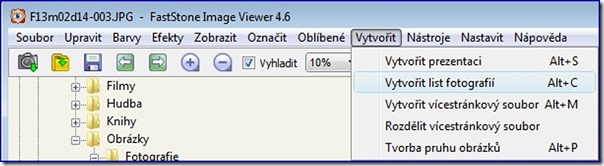
Otvorí sa okno „Vytvořit>Vytvořit list fotografií“ . Na karte „Seznam souborů“ sa definitívne vyberú fotografie.

Následne sa prejde na kartu „Nastaviť”.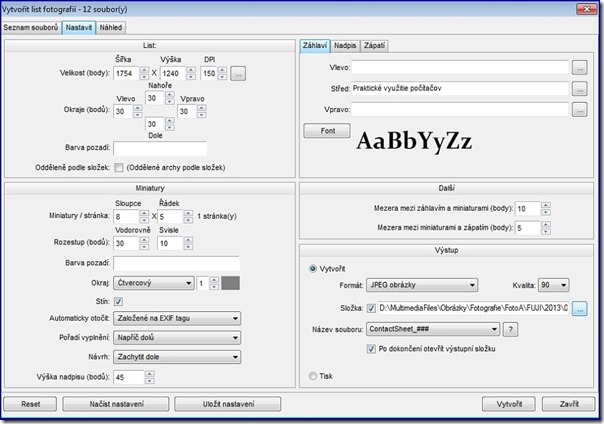
Na tejto karte sa definujú všetky parametre vytváraného tabla.
Treťou kartou tohto okna ja karta „Náhled“.

Pomocou tejto karty je možné overiť správnosť nastavení a vrátiť sa , ak sú potrebné úpravy. Ak z náhľadu vyplýva, že všetky parametre sú nastavené správne, postup sa ukončí tlačidlom „Vytvořit“.
Treba venovať pozornosť nastaveniu všetkých parametrov od samotnej konfigurácie zobrazenia až po výber výstupného formátu a umiestnenia výsledného produktu.
Pre ďalšie bude využitá aplikácia Picasa od firmy Google. Základy jej používania sú popísané v článku z 29. 3. 2011 http://tretiveknalinke.blogspot.sk/2011/03/program-na-30-marca-2011.html .
Vytvorenie koláže
V programe Picasa 3 otvoríme priečinok s fotografiami, z ktorých chceme vytvoriť koláž.
Pamätáme na to, akým spôsobom chceme vytvoriť pozadie koláže. Ak to bude obrázok, treba ho umiestniť do tohto priečinka.
Ak chceme mať na ploche koláže nejaký text (nadpis) je dobré si premyslieť dopredu jeho umiestnenie. Postupujeme potom nasledovne.
Zapísanie textu na pozadie koláže
Otvoríme obrázok, ktorý bude slúžiť ako pozadie.
  | Aktivujeme funkciu „Základné opravy>Text“. Zapíšeme názov/nadpis vytváranej koláže na ponúkanú pozíciu. Použitím parametrov na karte „Základné opravy>Upraviť text“ upravíme text.
Klikneme na oblasť textu a pomocou myši text prenesieme, nastavíme veľkosť alebo uhol sklonu riadka. Potvrdíme klávesom „Použiť“ a výsledok uložíme „Súbor>Uložť“ alebo „Ctrl+S“ |
Vlastné vytvorenie koláže

Vyberieme fotografie, z ktoré chceme použiť a klikneme tlačidlo “Koláž“.
 | Na karte “Koláž>Nastavenie“ vyberte z rozbaľovacej ponuky spôsob usporiadania obrázkov. Nastavíme ostatné parametre koláže podľa ponúkaných možností.
Postupne označíme jednotlivé obrázky a upravíme ich polohu, veľkosť a orientáciu. Podľa potreby môžeme obrázky i odstrániť. |
Vytvorenie koláže potvrdíme tlačidlom „Vytvoriť koláž“.
Vytvorenie videoprezentácie
Začať je treba výberom fotografií, ktoré chceme takýmto spôsobom prezentovať. Najlepšie je, ak v rámci programu Picasa vytvoríme samostatný „Album“. Ďalej je treba zvážiť i celkový sled snímok v prezentácia prípadné vytvorenie snímok ako medzititulkov – tieto môžu byť i produktmi grafického editora.
Funkcia sa spúšťa z hlavného menu „Vytvoriť>Video>Z výberu“,

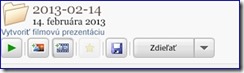
„Vytvoriť filmovú prezentáciu“, ktorá je v záhlaví panelu priečinka.
Otvorí sa karta „Video Maker“

Samotný film sa môže zostavovať zo snímok a klipov. Na ľavom paneli tomu zodpovedá aj výber rovnomenných záložiek. Na záložke „Film“ sa nastavujú celkové parametre zostavenia filmu (zvukové pozadie, štýly prechodu snímok, veľkosť snímku…
Pomocou záložky „Snímka“ sa môže vložiť do aktívnej snímky text a nastaviť farebnosť pozadia. Pomocou záložky „Klipy“ sa spravuje zaradenie obrázkou alebob videoklipov do filmu.
Na pravej strane je okno zobrazenia aktuálneho snímku a pod ním ovládacie prvky s pásom náhľadov.
Po vykonaní všetkých úprav a nastavení sa vytvorenie filmu spúšťa tlačidlom „Vytvoriť film“, ktoré je v spodnej časti pravého panelu.

Podľa veľkosti snímok , ich počtu, zložitosti prechodových efektov, ale i výkonnosti počítača môže závisieť čas zostavovania filmu. Priebeh je indikovaný v okne snímok nápisom „KONCEPT“. Po ukončení transformácie je možné vrátiť sa do režimu úpravy filmu.
Práca sa dokončí tlačidlom „Exportovať klip“.
Ako jednoduchý príklad môže slúžiť video http://www.youtube.com/watch?v=9IBodN71DCE&feature=share&list=FLhbUxZZGGbNAdro8c239e8g
Uverejnenie vo webovej galérii
Webové galérie alebo fotoalbumy so dnes veľmi rozšírené, Aktuálny článok porovnáva parametre jednotlivých možností“ http://www.lm-blog.cz/srovnani-webovych-sluzeb-pro-prezentaci-fotek/
Najznámejšie webalbumy sú stručne popísané na stránke. https://sites.google.com/site/tretiveknalinke/webove-fotoalbumy (január 2011). Niektoré novinky sú popísané ďalej
Fotogaléria Zonerama
V tejto službe došlo k značným zmenám. Prevádzkovateľovi, ktorým je softwareová firma Zoner sa s uvedením programu Zoner Photo Studio 14 podarilo prepracovať grafiku i prepojenie s fotoeditorom. Fotky sa dajú odovzdávať priamo z Photo studio 14 (Navyše, z tohto programu je možné odovzdávať i fotky do siete Facebook na Webalbumy Picasa.)
Prihlásenie/registrácia je na stránke: http://www.zonerama.com/ :

Fotogaléria Rajče
V Českej republike je veľmi populárna. Prihlásenie je na adrese: http://www.rajce.idnes.cz/.
Autorove fotky súvisiace s UTV pri STU sú na adrese: http://tretiveknalinke.rajce.idnes.cz/


Google Panoramio
Prihlásenie do služby: https://accounts.google.com/ServiceLogin?service=panoramio&hl=sk .
Táto služba je orientovaná na fotografie, ktoré sú viazané na určitú geografickú lokalitu – polohu a táto poloha sa zobrazuje v službe Google Earth.
Ilustráciou môžu byť snímky v albume: http://www.panoramio.com/user/tretiveknalinke

Publikovanie v službe Google Picasa
Do služby Google Picasa sa dá prihlásiť na adrese:www.picasaweb.google.com/.


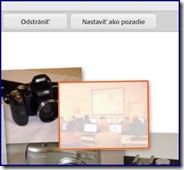 Označíme obrázok pozadia a klikneme tlačidlo “Nastaviť ako pozadie“. Necháme ho označený a klikneme „Odstrániť“.
Označíme obrázok pozadia a klikneme tlačidlo “Nastaviť ako pozadie“. Necháme ho označený a klikneme „Odstrániť“.






Žiadne komentáre:
Zverejnenie komentára